Introduction
Ang pagdiskubre kung paano i-minimize ang Disney Plus screen sa iyong iPhone ay parang pagbubukas ng bagong mundo ng multitasking sa iyong device. Isipin na nanonood ka ng paborito mong mga pelikula o palabas sa Disney habang sumasagot sa mga mensahe, nagsusuri ng mga email, o nagba-browse sa social media ng walang abala. Ang kakayahang ito ay maaaring baguhin kung paano mo ginagamit ang iyong iPhone araw-araw, pinahusay ang iyong karanasan sa aliwan at produktibidad.
Sa detalyadong gabay na ito, tatalakayin natin ang mga ins at outs ng paggamit ng Picture-in-Picture (PiP) mode sa iyong iPhone, ginagawa itong mas maginhawa para masiyahan sa Disney Plus habang pinamamahalaan ang iba pang mga gawain. Sa simpleng mga hakbang at payo sa paglutas ng problema, magiging eksperto ka sa pag-minimize ng iyong Disney Plus screen at sa paggamit ng buong potensyal ng iyong iPhone. Sumisid tayo sa kung paano gawing epektibo ang multitasking para sa iyo gamit ang PiP mode.

Pag-unawa sa Multitasking Feature ng iPhone
Ang inobasyon ng Apple sa multitasking na mga feature ay nagbibigay-daan sa iyo upang mag-navigate ng maramihang gawain ng maayos at epektibo. Ang kakayahang mag-multitask sa isang iPhone ay nagpapaganda ng karanasan sa pamamagitan ng pagpayag na magpatakbo ng iba’t ibang aplikasyon ng sabay-sabay. Isang mahalagang elemento ay ang Picture-in-Picture mode, na nagbibigay-daan sa pag-playback ng video kasabay ng iba pang aktibidad. Sinusuportahan sa mga iPhones na tumatakbo sa iOS 14 at pataas, binabago ng feature na ito kung paano ka nakikipag-interact sa iyong device.
Upang ganap na magamit ang potensyal na ito, lalo na para sa Disney Plus, ang pag-unawa at pagpapaandar ng PiP mode ay mahalaga. Ang intuitive na disenyo ay nagbibigay-daan sa iyo na lumipat ng walang abala sa pagitan ng mga gawain, ginagawa ang iyong iPhone na isang makapangyarihang kasangkapan para sa trabaho at libangan. Armado ng kaalamang ito, handa na tayo upang pag-aralan ang pagse-setup at pag-personalize ng PiP mode para sa Disney Plus.
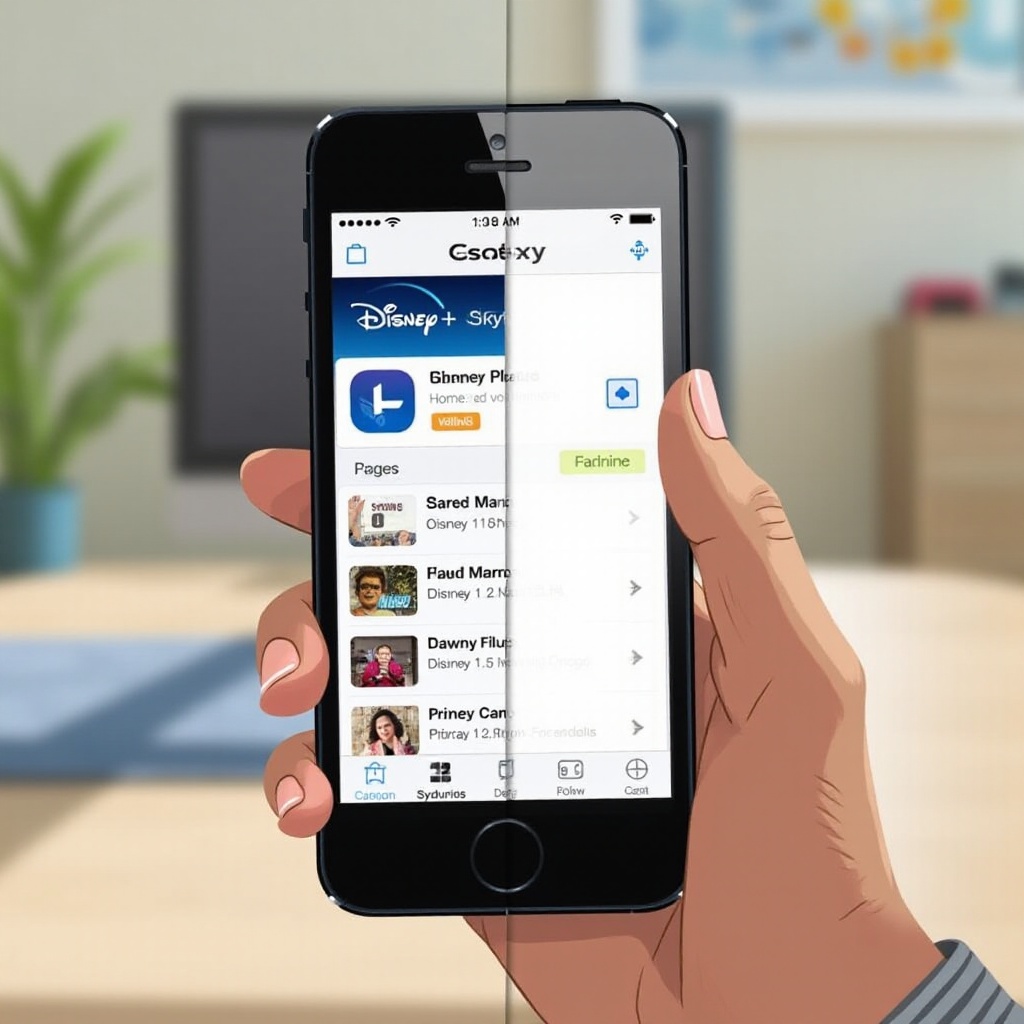
Pag-enable ng Picture-in-Picture Mode para sa Disney Plus
Paghahanda ng Iyong iPhone at Disney Plus App
Bago lumipat sa PiP mode, tiyakin na ang iyong iPhone at Disney Plus app ay handa na gamitin:
- I-update ang iyong iPhone: Dapat na tumatakbo ang iyong device sa iOS 14 o mas bago.
- Suriin ang bersyon ng Disney Plus app: Panatilihing na-update ito sa pinakabagong bersyon para sa PiP compatibility.
- Tiyakin na aktibo ang subscription: Siguraduhing aktibo ang iyong Disney Plus subscription.
Ang mga mahahalagang hakbang na ito ay maghahanda ng daan para sa isang perpektong setup.
Step-by-Step na Gabay sa Pag-aactivate ng PiP
Sa iyong iPhone at app handa na, sundan ang mga hakbang na ito upang i-activate ang Picture-in-Picture mode:
- I-launch ang Disney Plus app sa iyong iPhone.
- Piliin ang palabas o pelikula na nais mong panoorin.
- Simulan ang pag-play at, kung kinakailangan, i-tap ang full-screen icon.
- Mag-swipe pataas mula sa ibaba o pindutin ang home button para bumalik sa home screen. Ang video ay awtomatikong lilitaw sa isang PiP window.
- I-drag ang PiP window sa anumang sulok ng screen ayon sa pangangailangan.
- Upang bumalik sa full screen, i-tap lang ang PiP window.
Pag-customize ng PiP Settings para sa Iyong Ideyal na Karanasan
Sa PiP activated, i-customize ang iyong karanasan para makuha ang pinakamahusay mula rito:
- I-resize ang PiP window: Gamitin ang pinch gestures upang ayusin ang laki.
- Pansamantalang itago ang PiP: I-drag ang window off-screen upang itago ito nang hindi pinapatigil ang video.
- I-access ang playback controls: I-tap ang window upang lumitaw ang mga kontrol tulad ng pause, play, o exit.
Ang mga pag-customize na ito ay nagbibigay-daan para sa isang mas personalisadong Disney Plus viewing experience.
Pagtugon sa Karaniwang Mga Isyu sa PiP
May mga isyu ka ba sa Picture-in-Picture sa iyong iPhone? Huwag mag-alala; karamihan ay madaling malulutas sa mga menor na tweak.
Pag-aayos ng Compatibility ng Disney Plus at iOS
Kung hindi gumagana ang PiP, i-verify ang mga compatibility aspect na ito:
- Kinakailangang mga update: Tiyakin na ang iOS at ang Disney Plus app ay parehong na-update para sa PiP.
- Mga rehiyonal na limitasyon: Suriin kung available ang PiP sa iyong rehiyon dahil sa mga kasunduan sa lisensya.
Pagsasaayos ng iOS Settings para sa Pinakamahusay na Performance
I-adjust ang mga setting na ito upang ma-optimize ang PiP functionality:
- I-restart ang iyong device: Ang simpleng reboot ay maaaring mag-alis ng mga menor na glitch.
- Suriin ang settings: Pumunta sa Settings > General > Picture-in-Picture upang tiyakin na ito ay enabled.
Pagsisiguro na ang Mga Apps at System Software ay Na-update
Regular na mga update ay nagsisiguro ng maayos na operasyon:
- App Store updates: Maghanap ng bagong updates para sa Disney Plus.
- System updates: Pumunta sa Settings > General > Software Update upang suriin ang mga iOS updates.
Sa pamamagitan ng pagpapanatili ng up-to-date na software, maiiwasan mo ang maraming problema sa compatibility.
Karagdagang Tips para sa Paggamit ng PiP sa iPhone 2024
Samantalahin ang Picture-in-Picture gamit ang mga sumusunod na tips para sa mas mayamang karanasan.
Paano Pamahalaan ang Mga Notification na Walang Pang-abala
Mapupuksa ang interruptions ng notification:
- Focus mode: I-engage ang mode na ito upang harangan ang hindi kinakailangang notification sa panahon ng pag-view.
- Silent alerts: I-set ang mga apps upang magpadala ng silent notifications sa panahon ng iyong pag-stream.
Pagtitipid sa Baterya Habang Streaming
Mag-stream ng mas matagal nang hindi nauubos ang iyong baterya sa pamamagitan ng mga sumusunod na hakbang:
- Ibaba ang liwanag: Panatilihing katamtaman ang liwanag ng screen.
- Gamitin ang power-saving mode: I-enable ang Low Power Mode kapag kinakailangan upang makatipid sa baterya.
Pagsusuri ng Iba pang Mga Multitasking Feature ng iPhone
Higit pa rito sa PiP, isaalang-alang ang mga multitasking feature na ito:
- Split View: Gamitin ang feature na ito upang magpatakbo ng dalawang apps ng sabay sa mga compatible na modelo.
- Quick App Switching: Gamitin ang app switcher para sa walang hirap na pag-navigate sa pagitan ng mga apps.
Pinahusay ng mga opsyong ito ang kasiyahan sa iyong content habang nagmu-multitask sa iyong iPhone.
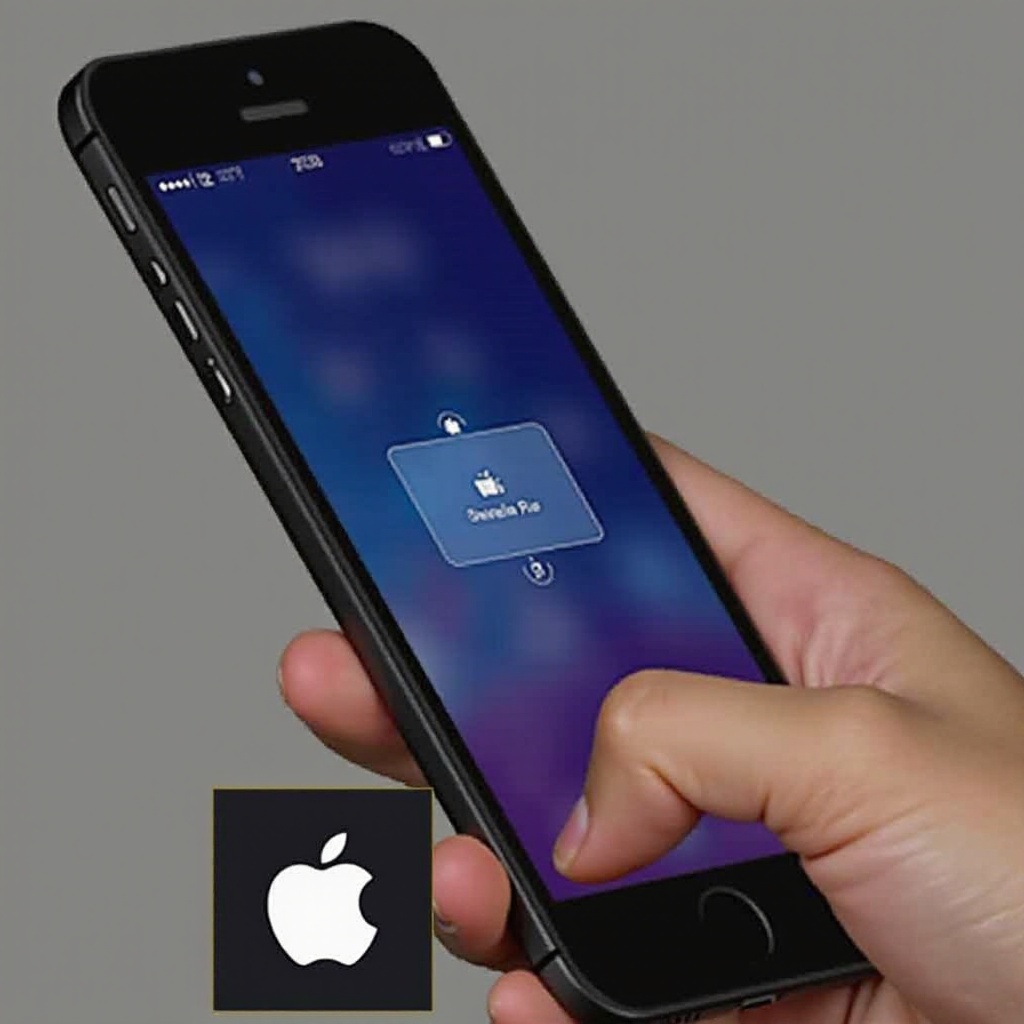
Konklusyon
Ang Picture-in-Picture mode ay radikal na nagpapabuti sa karanasan sa panonood ng Disney Plus sa iyong iPhone, na nagbibigay ng kakayahang umangkop at kadalian. Sa pamamagitan ng tamang pag-set up, pagtugon sa karaniwang mga isyu, at pag-aaplay ng mga advanced tips, maaari mong pataasin ang produktibidad nang hindi isinasakripisyo ang aliwan. Mula sa unang pag-set up hanggang sa finetuning ng iyong settings para sa ultimate na karanasan, tinatakpan ng gabay na ito ang lahat, nagbibigay sa iyo ng kapangyarihan upang mag-multitask ng mahusay habang nag-eenjoy sa Disney Plus. Sa mga kaalamang ito, handa ka nang i-optimize ang karanasan mo sa iPhone para sa parehong paglilibang at mga gawain.
Madalas na Itinatanong
Bakit hindi gumagana ang Picture-in-Picture sa aking iPhone gamit ang Disney Plus?
Tiyakin na ang iyong iPhone at Disney Plus app ay na-update sa pinakabagong bersyon na compatible sa PiP at na-enable ang feature sa iyong settings.
Maaari ko bang gamitin ang PiP sa ibang streaming apps sa aking iPhone?
Oo, maraming streaming apps gaya ng YouTube at Netflix na sumusuporta rin sa PiP mode para sa tuluy-tuloy na multitasking kasama ng Disney Plus.
Ano ang dapat kong gawin kung ang PiP mode ng aking iPhone ay hindi gumagana ng maayos habang nagpaplayback?
Tingnan ang mga software updates at i-restart ang iyong iPhone. Isara ang mga hindi ginagamit na apps sa background upang mapabuti ang performance.
